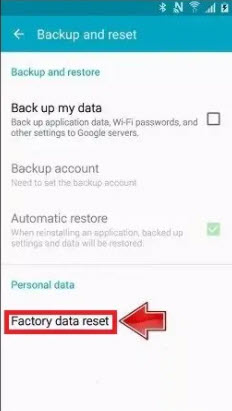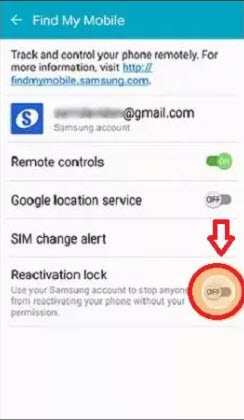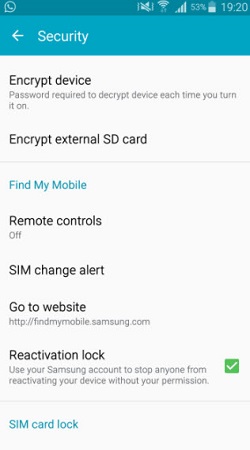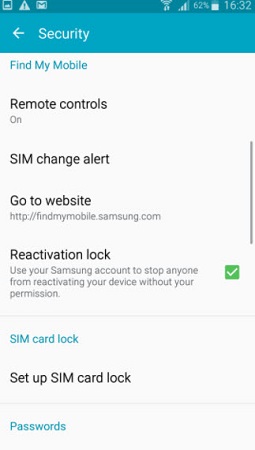"Olvidé mi contraseña y elegí el restablecimiento de fábrica girando mi teléfono y manteniendo juntos la tecla de subir el volumen, el botón de inicio y el botón de encendido. El resultado fue que mi teléfono se bloqueó. Pero después de reiniciar, me pide el ID y la contraseña de la cuenta de SAMSUNG. Al introducir el ID y la contraseña, el proceso falla y ya no puedo acceder a mi teléfono. He restablecido mi contraseña varias veces, pero sigue siendo el mismo resultado". - De un usuario de Android
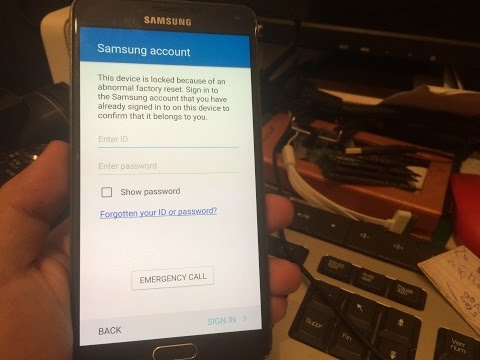
¿Tiene usted un problema similar al descrito anteriormente? Si es así, no está solo. Pero no se preocupe en absoluto. Este es uno de los errores más comunes que se producen en los teléfonos móviles Android, como el SAMSUNG, y tiene solución. En este artículo, le diremos cómo arreglar el error "este dispositivo está bloqueado debido a un restablecimiento de fábrica anormal".
4 Arreglos de dispositivos bloqueados debido a un restablecimiento de fábrica anormal
Esta parte le mostrará las instrucciones detalladas para arreglar la cuenta de SAMSUNG bloqueada debido al restablecimiento de fábrica anormal.
- Método 1. Introducir el ID de Samsung y la contraseña para desbloquear la pantalla
- Método 2. Utilizar la llamada de emergencia para eliminar el bloqueo de la cuenta de SAMSUNG
- Método 3. Eliminar una cuenta de Google de un celular Samsung bloqueado
- Método 4. Póngase en contacto con el servicio de asistencia de SAMSUNG para obtener ayuda
Método 1. Introducir el ID de Samsung y la contraseña para desbloquear la pantalla
Si se encuentra con la pantalla que dice Este teléfono está bloqueado debido a un restablecimiento de fábrica anormal, entonces también debería ver el campo de ID y contraseña, que le permite verificar su identidad e iniciar sesión para desbloquear. Por lo tanto, simplemente introduzca su cuenta y contraseña del dispositivo, y luego pulse el botón Iniciar sesión, y su dispositivo será desbloqueado, entonces usted es bueno para ir.
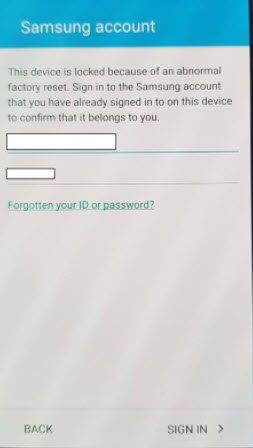
Sin embargo, si no sabe el ID o la contraseña, sólo tiene que pulsar el enlace Olvidó su ID o su contraseña, y se le indicará que recupere su ID o su contraseña, normalmente utilizando su número de teléfono o su dirección de correo electrónico. Después de eso, puedes introducir el ID y la nueva contraseña para iniciar sesión.
Método 2. Utilizar la llamada de emergencia para quitar el bloqueo de activación de SAMSUNG
Esta es una forma complicada para SAMSUNG anormal de restablecimiento de fábrica de derivación mediante el uso de la llamada de emergencia:
-
Paso 1: Para evitar el bloqueo de la cuenta de SAMSUNG S5 o de cualquier dispositivo, pulse el botón de llamada de emergencia en la pantalla de bloqueo.

- Paso 2: Marque una llamada de emergencia, como el 911 o cualquier otra cosa, y luego pulse el botón Llamar.
- Paso 3: Toque los tres puntos (normalmente en la parte superior derecha de la pantalla) y, a continuación, toque Contactos.
- Paso 4: Toque el campo pequeño de llamada de emergencia y desconecte la llamada. Deslice el botón de inicio > Aceptar.
- Paso 5: Vaya al teclado, y toque Micro > Google App, luego siga las indicaciones en pantalla para finalizarlo y haga clic en OK.
- Paso 6: Encienda el WiFi, y luego escriba Configuración programada en la barra de exploración de Google. Esto abrirá la Configuración, y toque Copia de seguridad y restablecimiento.
- Paso 7: Pulse Restablecer datos de fábrica > Restablecer dispositivo > Borrar todo.

- Paso 8: Inicie sesión en su cuenta de SAMSUNG y pulse de nuevo Eliminar todo. Confírmalo y vuelve a la preferencia de seguridad en Ajustes.
- Paso 9: Desactive el Bloqueo de Reactivación y pulse OK para guardar.

- Paso 10: Ahora vuelve a la pantalla de bloqueo de la cuenta de SAMSUNG y entra en tu cuenta de Samsung. Si se le pide la activación del teléfono, entonces marque en Usar WiFi.
Aquí lo tenemos. Esperemos que esto evite el bloqueo de la cuenta de SAMSUNG. Si este método no te ha funcionado, no te preocupes. Prueba la siguiente solución.
Método 3. Eliminar una cuenta de Google de un celular Samsung bloqueado con PassFab Android Unlock
Otra forma efectiva de saltarse el bloqueo de la cuenta de SAMSUNG (cuando se trata de una cuenta de Google), es hacerlo utilizando un software de terceros. PassFab Android Unlock es una gran opción cuando se trata de bloqueo de pantalla Android y bloqueo de cuenta SAMSUNG. Este software es un programa fácil de usar con una alta tasa de éxito.
Para evitar la cuenta de Samsung este dispositivo está bloqueado debido a un restablecimiento de fábrica anormal utilizando PassFab Android Unlock:- Paso 1: Descargue e instale PassFab Android Unlock en un ordenador Windows o Mac.
- Paso 2: Inicie el programa, y luego conecte su dispositivo bloqueado a su computadora a través de un cable USB.
Paso 3: Haga clic en Eliminar Google Lock (FRP) en la interfaz del programa.

Paso 4: Haga clic en el botón Start Remove en la esquina inferior derecha.

Paso 5: Asegúrese de que su SAMSUNG se ha conectado al Wi-Fi. El Android Unlock te enviará una notificación. Pulse en Ver para abrir el navegador y descargue el archivo "BypassFrp.apk".

Paso 6: Abra el archivo, que le llevará a la página de configuración del dispositivo.

Paso 7: Configurar un patrón de desbloqueo.

Paso 8: Reinicie el dispositivo, puede utilizar ese patrón para anular el bloqueo FRP ahora.

Método 4. Póngase en contacto con el servicio de asistencia de SAMSUNG para obtener ayuda
El último pero no menos importante método para este dispositivo está bloqueado debido a un error de restablecimiento de fábrica anormal, es ponerse en contacto con el soporte de SAMSUNG para obtener ayuda. Si hay tiendas de Samsung en el área local, puede llevar su dispositivo SAMSUNG bloqueado a la tienda, decirle a las cosas acerca de su problema, y van a verificar su identidad y ayudarle a través. Si no, puede contactar con el soporte en línea visitando la página de soporte de SAMSUNG, y luego seleccionar el servicio que necesita, o escribirles un correo electrónico, y le responderán.
Consejos adicionales: Cómo desactivar el bloqueo de reactivación de Google/SAMSUNG
Es molesto entrar en la cuenta de SAMSUNG cuando está bloqueada, aunque sea por la seguridad de su dispositivo. Así que algunos de ustedes quieren desactivar el bloqueo de reactivación de Google/SAMSUNG. Si es así, siga estos pasos:
- Paso 1: En su dispositivo SAMSUNG, inicie la aplicación de Ajustes.
- Paso 2: Pulse Pantalla de bloqueo y seguridad > Buscar mi móvil.

- Paso 3: Introduzca la contraseña de su cuenta SAMSUNG para continuar.
- Paso 4: Desactivar el bloqueo de reactivación. A continuación, aparecerá una advertencia para desactivar el bloqueo de reactivación, prepárelo y pulse OK para confirmar.

- Paso 5: Introduzca la contraseña de su cuenta SAMSUNG nuevamente, y pulse confirmar.
Palabras finales
Así que esto es todo. Si se encuentra con el error "Este dispositivo está bloqueado debido a un restablecimiento de fábrica anormal", puede seguir las soluciones eficaces mencionadas anteriormente en este artículo. Las 4 soluciones han sido reportadas como las que posiblemente funcionan. Si alguna vez olvida su contraseña de pantalla SAMSUNG,o se ha quedado atascado al firmar en el bloqueo FRP de SAMSUNG,Vale la pena probar PassFab Android Unlock .
Preguntas frecuentes sobre el bloqueo de la cuenta de SAMSUNG
P1: ¿El restablecimiento de fábrica elimina la cuenta de SAMSUNG?
Sí. El restablecimiento de fábrica eliminará la cuenta de SAMSUNG con la que ha iniciado sesión en su dispositivo. Sin embargo, todavía tendrá que iniciar sesión en su cuenta y contraseña de SAMSUNG antes del restablecimiento de fábrica.
P2. ¿Cómo puedo restablecer la configuración de fábrica de mi SAMSUNG?
Para restablecer los ajustes de fábrica de SAMSUNG, vaya a Ajustes, busque Restablecer datos de fábrica, pulse Restablecer datos de fábrica y, a continuación, introduzca su cuenta y contraseña de SAMSUNG para confirmar.
P3. ¿Cómo se restablece un teléfono SAMSUNG que está bloqueado?
Para restablecer un teléfono SAMSUNG que está bloqueado, puede intentar hacerlo a través de la llamada de emergencia descrita en este artículo, o puede probar una herramienta profesional de eliminación de la pantalla de bloqueo de Android como PassFab Android Unlock.

PassFab Android Unlock
- Eliminar la contraseña de la pantalla de bloqueo de Android
- Eliminar Samsung Google Lock (FRP) en Windows
- Patrón de soporte, PIN, huella digital, etc.
- Soporta todas las versiones de Android
PassFab Android Unlock ha sido recomendado por muchos medios, como macworld, makeuseof, appleinsider, etc.